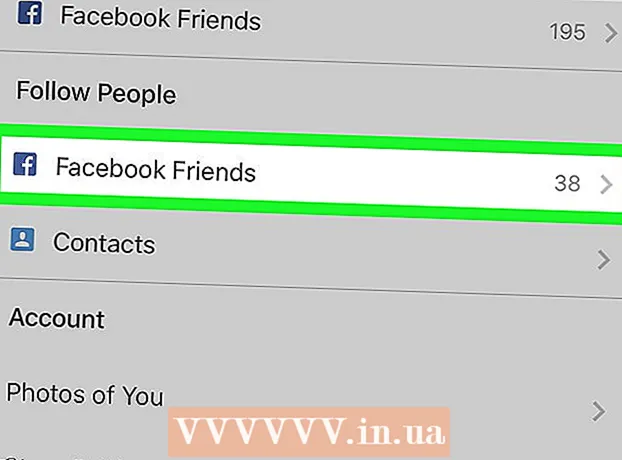Автор:
Mark Sanchez
Жаратылган Күнү:
28 Январь 2021
Жаңыртуу Күнү:
2 Июль 2024

Мазмун
- Кадамдар
- Метод 2ден 2: Учурдагы талааны жаңы PivotTable тилкесине айландыруу
- Метод 2 2: эсептелген мамычаны кошуу
- Кеңештер
- Эскертүүлөр
Бул макалада сиз Microsoft Excel PivotTableге жаңы тилкени түзүү жана кошуу үчүн PivotTable Жаратуучусун кантип колдонсоңуз болору көрсөтүлөт. Сиз бар талааны же мамычаны пивот столунун тилкесине айландырсаңыз же сизге керектүү формула менен таптакыр жаңы эсептелген мамычаны түзсөңүз болот.
Кадамдар
Метод 2ден 2: Учурдагы талааны жаңы PivotTable тилкесине айландыруу
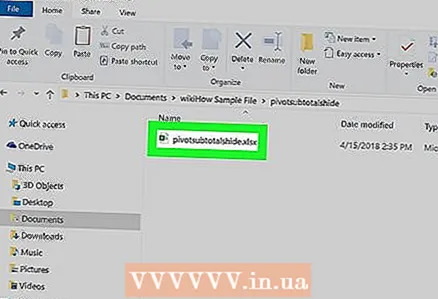 1 Түзөткүңүз келген PivotTable менен Excel жумушчу китебин ачыңыз. Аны ачуу үчүн каалаган Excel файлын эки жолу чыкылдатыңыз.
1 Түзөткүңүз келген PivotTable менен Excel жумушчу китебин ачыңыз. Аны ачуу үчүн каалаган Excel файлын эки жолу чыкылдатыңыз. - Эгерде сиз азырынча Пивот Таблицасын түзө элек болсоңуз, анда жаңы Excel файлын ачыңыз же жылдырыңыз.
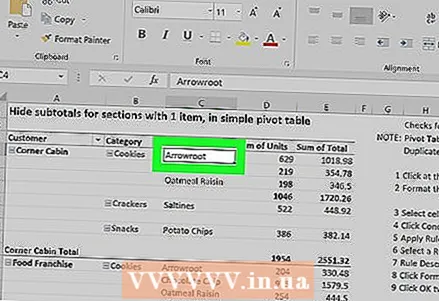 2 Жыйынтык столдун каалаган уячасын чыкылдатыңыз. Бул сизге Жыйынтык Таблицанын өзүн тандап, PivotTable Tools менюсун автоматтык түрдө ачууга мүмкүндүк берет.Анализ"жана"Конструктор”.
2 Жыйынтык столдун каалаган уячасын чыкылдатыңыз. Бул сизге Жыйынтык Таблицанын өзүн тандап, PivotTable Tools менюсун автоматтык түрдө ачууга мүмкүндүк берет.Анализ"жана"Конструктор”. 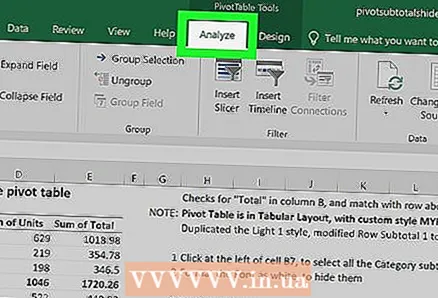 3 Меню лентасынын жогору жагындагы өтмөктү тандаңыз Анализ. Сиз бул өтмөктү формулалар жана функциялар үчүн киргизүү талааларынын үстүндө жайгашкан башка меню өтмөктөрүнүн жанынан таба аласыз. Өтмөктө пивоттук таблицалар менен иштөө үчүн ар кандай куралдар камтылган, алар дароо менюнун лентасында пайда болот.
3 Меню лентасынын жогору жагындагы өтмөктү тандаңыз Анализ. Сиз бул өтмөктү формулалар жана функциялар үчүн киргизүү талааларынын үстүндө жайгашкан башка меню өтмөктөрүнүн жанынан таба аласыз. Өтмөктө пивоттук таблицалар менен иштөө үчүн ар кандай куралдар камтылган, алар дароо менюнун лентасында пайда болот. - Excelдин кээ бир версияларында өтмөк “Анализ", Жана башкаларда"Параметрлер”; эки учурда тең, бул өтмөктөр менюнун PivotTable Tools бөлүмүнүн астында жайгашкан.
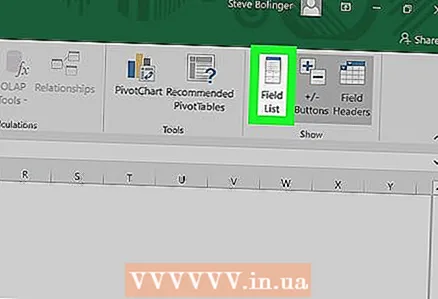 4 Баскычты басыңыз Талаалардын тизмеси меню лентасында. Бул баскыч "Show" баскыч тобундагы "Analysis" меню өтмөгүндө жайгашкан. Бул баскычты баскандан кийин, оң жагында "PivotTable Fields" терезеси ачылат, анда тандалган бурчтук столдун талааларынын, катарларынын, мамыларынын жана маанилеринин тизмелери көрсөтүлөт.
4 Баскычты басыңыз Талаалардын тизмеси меню лентасында. Бул баскыч "Show" баскыч тобундагы "Analysis" меню өтмөгүндө жайгашкан. Бул баскычты баскандан кийин, оң жагында "PivotTable Fields" терезеси ачылат, анда тандалган бурчтук столдун талааларынын, катарларынын, мамыларынын жана маанилеринин тизмелери көрсөтүлөт. 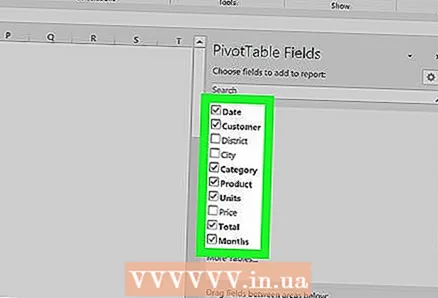 5 Талаа тизмесиндеги каалаган талаанын жанындагы кутучаны белгилеңиз. Бул автоматтык түрдө тандалган талаа үчүн баштапкы маалыматтардын жалпы маанисин эсептеп чыгат жана жыйынтыгын жаңы тилке катары пивот столуна кошот.
5 Талаа тизмесиндеги каалаган талаанын жанындагы кутучаны белгилеңиз. Бул автоматтык түрдө тандалган талаа үчүн баштапкы маалыматтардын жалпы маанисин эсептеп чыгат жана жыйынтыгын жаңы тилке катары пивот столуна кошот. - Көбүнчө, демейки боюнча, сандык эмес талаалар саптарга жана сандык талаалар мамычаларга кошулат.
- Жыйынтык столдон керексиз тилкени алып салуу үчүн, каалаган убакта тиешелүү талаанын аталышынын жанындагы кутучаны алып салсаңыз болот.
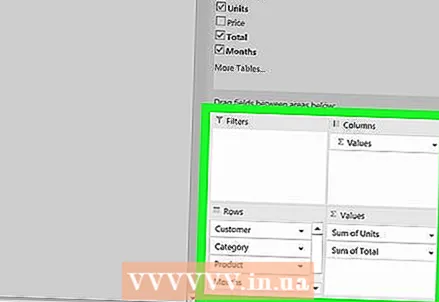 6 Каалаган талааны, сапты же маанини Мамычалар аймагына сүйрөңүз. Бул автоматтык түрдө тандалган маалымат категориясын мамычалардын тизмесине айландырат жана жаңы тилкени кошуу үчүн Жыйынтык Таблицасын кайра курат.
6 Каалаган талааны, сапты же маанини Мамычалар аймагына сүйрөңүз. Бул автоматтык түрдө тандалган маалымат категориясын мамычалардын тизмесине айландырат жана жаңы тилкени кошуу үчүн Жыйынтык Таблицасын кайра курат.
Метод 2 2: эсептелген мамычаны кошуу
 1 Түзөткүңүз келген PivotTable менен Excel жумушчу китебин ачыңыз. Аны ачуу үчүн каалаган Excel файлын эки жолу чыкылдатыңыз.
1 Түзөткүңүз келген PivotTable менен Excel жумушчу китебин ачыңыз. Аны ачуу үчүн каалаган Excel файлын эки жолу чыкылдатыңыз. - Эгерде сиз азырынча Пивот Таблицасын түзө элек болсоңуз, анда жаңы Excel файлын ачыңыз же жылдырыңыз.
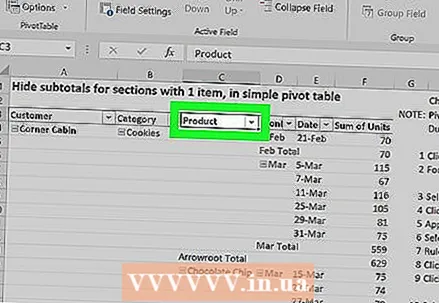 2 Түзөткүңүз келген пивот столун тандаңыз. Тандоо үчүн пивот столун чыкылдатып, түзөтүүнү баштаңыз.
2 Түзөткүңүз келген пивот столун тандаңыз. Тандоо үчүн пивот столун чыкылдатып, түзөтүүнү баштаңыз. 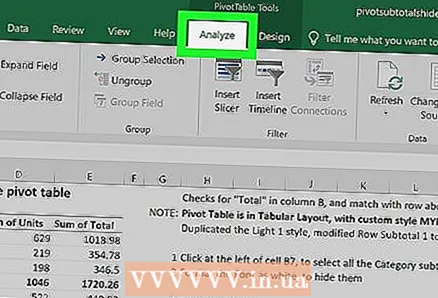 3 Өтмөккө өтүү үчүн менюга өтүңүз Анализ. Бул Excel терезесинин жогору жагында меню лентасында, болжол менен ортосунда болот.Анда сиз пивот столдор менен иштөө үчүн ар кандай куралдарды таба аласыз.
3 Өтмөккө өтүү үчүн менюга өтүңүз Анализ. Бул Excel терезесинин жогору жагында меню лентасында, болжол менен ортосунда болот.Анда сиз пивот столдор менен иштөө үчүн ар кандай куралдарды таба аласыз. - Excelдин кээ бир версияларында өтмөк “Анализ", Жана башкаларда"Параметрлер”; эки учурда тең, бул өтмөктөр менюнун PivotTable Tools бөлүмүнүн астында жайгашкан.
 4 Меню лентасындагы баскычты басыңыз Талаа, пункттар жана топтомдор. Бул баскыч "Эсептөөлөр" тобунун оң жагында жайгашкан жана графикалык түрдө "fx" белгиси бар бурчтук стол терезеси катары көрсөтүлөт. Аны баскандан кийин, сиз үчүн калкыма меню ачылат.
4 Меню лентасындагы баскычты басыңыз Талаа, пункттар жана топтомдор. Бул баскыч "Эсептөөлөр" тобунун оң жагында жайгашкан жана графикалык түрдө "fx" белгиси бар бурчтук стол терезеси катары көрсөтүлөт. Аны баскандан кийин, сиз үчүн калкыма меню ачылат. 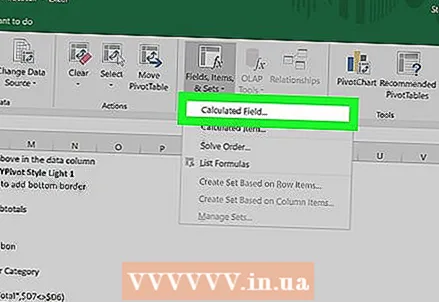 5 Калкыма меню тизмесинен тандаңыз Эсептелген талаа. Сиз "Эсептелген талааны кыстаруу" терезесин көрөсүз, анда сиз бурчтук столго керектүү параметрлер менен жаңы эсептелген тилкени кошо аласыз.
5 Калкыма меню тизмесинен тандаңыз Эсептелген талаа. Сиз "Эсептелген талааны кыстаруу" терезесин көрөсүз, анда сиз бурчтук столго керектүү параметрлер менен жаңы эсептелген тилкени кошо аласыз. 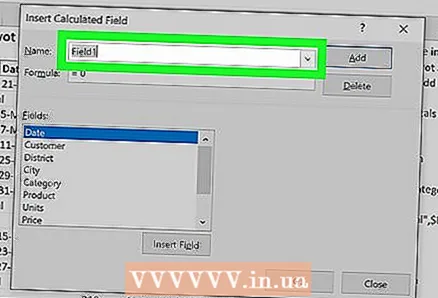 6 "Аты" киргизүү талаасына жаңы тилкенин атын киргизиңиз. "Аты" субтитри менен киргизүү талаасын чыкылдатып, ага жаңы тилкенин атын киргизиңиз. Бул ат PivotTableдеги эсептелген мамычанын үстүндөгү аталыш тилкесинде пайда болот.
6 "Аты" киргизүү талаасына жаңы тилкенин атын киргизиңиз. "Аты" субтитри менен киргизүү талаасын чыкылдатып, ага жаңы тилкенин атын киргизиңиз. Бул ат PivotTableдеги эсептелген мамычанын үстүндөгү аталыш тилкесинде пайда болот. 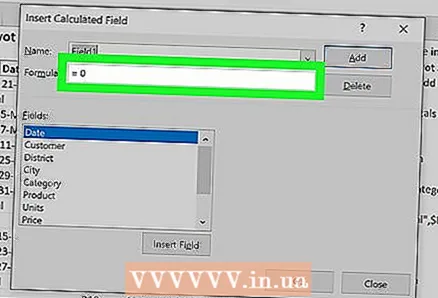 7 Жаңы формуланын маанилерин эсептөө формуласын "Формула" киргизүү талаасына киргизиңиз. "Формула" субпунктунун жанындагы киргизүү талаасын чыкылдатыңыз жана жаңы тилкедеги баалуулуктарды эсептөө үчүн колдонула турган формуланы киргизиңиз.
7 Жаңы формуланын маанилерин эсептөө формуласын "Формула" киргизүү талаасына киргизиңиз. "Формула" субпунктунун жанындагы киргизүү талаасын чыкылдатыңыз жана жаңы тилкедеги баалуулуктарды эсептөө үчүн колдонула турган формуланы киргизиңиз. - Бирдей белгинин оң жагына формуланын өзүн киргизүүнү унутпаңыз (“=”).
- Зарыл болсо, формулада көрсөтүү менен эсептөө үчүн баалуулуктардын булагы катары учурдагы мамычаларды колдоно аласыз. Бул үчүн формулага кошулушу керек болгон "Талаа" тизмесинен талааны тандап, эсептөөлөргө кошуу үчүн "Талаа кошуу" баскычын басыңыз.
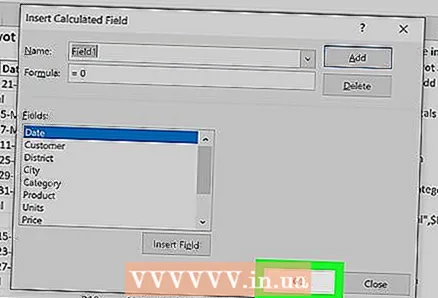 8 Баскычты басыңыз Макул. Бул PivotTableдин оң жагына жаңы эсептелген мамычаны кошот.
8 Баскычты басыңыз Макул. Бул PivotTableдин оң жагына жаңы эсептелген мамычаны кошот.
Кеңештер
- Пивот таблицаңызды оңдоону баштоодон мурун, биринчи Excel файлыңыздын камдык көчүрмөсүн сактаңыз.
Эскертүүлөр
- Жасалган иштин жыйынтыгын сактоону унутпаңыз.